App per animazione
Hai un sacco di bellissime foto, disegni o testi a cui vorresti dare un pizzico di brio in più? Vuoi letteralmente far prendere vita ad alcune delle tue opere di cui vai più fiero? Allora ti serve solo la giusta app per animazione, la quale sappia trasformare i sogni in realtà.
Oggigiorno la tecnologia ha fatto passi da gigante e, quello che fino a poco tempo fa era esclusiva di programmi costosi o esperti del settore, oggi può essere fatto semplicemente scaricando un'app. Ovviamente non sto parlando di un risultato à la Disney Pixar ma, per un amatore, si possono davvero ottenere grandi soddisfazioni.
Siccome si può animare un po' di tutto al giorno d'oggi, ti mostrerò le varie app divise per il compito che assolvono. Inizieremo con animare semplici disegni, per poi passare a foto e vedremo persino come realizzare un'animazione 3d. Quindi cosa stiamo aspettando? Acchiappa il tuo smartphone o tablet e apri lo store che cominciamo!
Indice
App per animazione disegni
Iniziamo dalle migliori app per animare i tuoi disegni (ovviamente digitali o digitalizzati) che permettono di dare vita a ciò che hai rappresentato con le tue mani.
FlipaClip (Android/iOS/iPadOS)
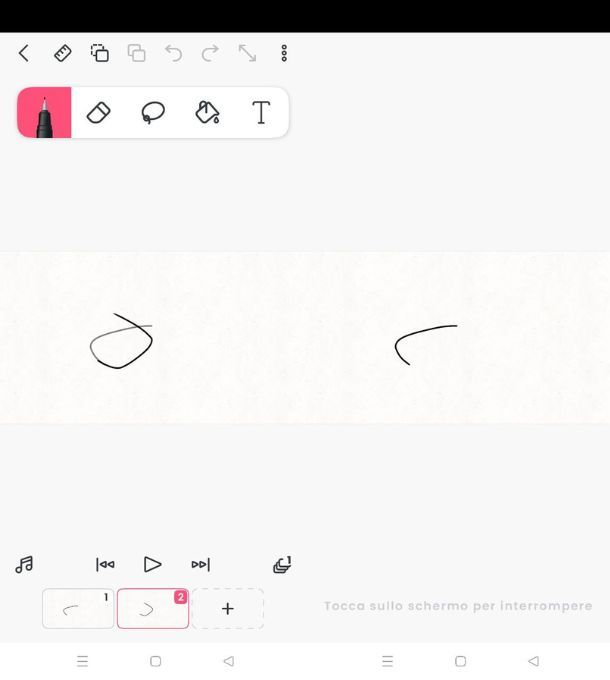
La prima app che ti voglio proporre è un'app per animazione 2D chiamata FlipaClip, disponibile sia per dispositivi Android (anche su store alternativi) che per iPhone e iPad. Utilizzarla è davvero semplicissimo in quanto prende per mano l'utente fin dai primissimi secondi, mostrando un video tutorial non appena apri l'app.
Questo è in inglese, quindi difficile da comprendere appieno se non mastichi la lingua, ma non ti preoccupare. Ogni aspetto dell'app è fatto per dare all'utente un'esperienza assolutamente facile e intuitiva. Una volta scaricata, aprila e guarda i pochi minuti di spiegazione anche se non mastichi l'inglese, puoi comunque carpire numerose informazioni.
Una volta terminato, trovi una schermata bianca con qualche icona stilizzata. In centro allo schermo c'è un foglio sul quale puoi disegnare qualunque cosa usando lo strumento Penna che è selezionato di default. Questo è solo il primo frame di quello che sarà il tuo video finale, quindi una piccola parte del lavoro.
Come probabilmente sai, l'animazione dei disegni si basa sullo far scorrere a schermo delle immagini che rappresentano un susseguirsi di eventi. Se disegni un omino che cammina, dovrai creare vari frame con le gambe in posizioni diverse per mostrare tutte le varie fasi della camminata. Una volta fatto i vari disegni, essi vanno presi e montati in modo tale che le immagini scorrano e ingannino l'occhio umano, facendogli credere di vedere un video invece che tanti disegni diversi.
Questa è la stessa base sulla quale si fonda il cinema e qualunque altro tipo di video esistente al giorno d'oggi, con tante foto mostrate una dietro l'altra a creare un'animazione. Perché ti dico questo? Per il semplice fatto che, al fine di avere la tua scena animata, dovrai andare a creare diversi frame.
Per farlo, finito il primo disegno, fai tap sull'icona + che si trova in basso allo schermo. Così facendo l'app ti metterà a disposizione il secondo frame sul quale far continuare il movimento tramite il prossimo disegno. Ripeti l'operazione fino a quando non hai terminato la scena che hai in mente ma tieni a mente che, di default, sono impostati 12 fotogrammi al secondo. Questo significa che, per avere un secondo di video, dovrai realizzare ben 12 disegni.
Puoi modificare questo parametro facendo tap sui tre puntini verticali e selezionando la voce Impostazioni progetto. Da qui pigia la voce Scegli fotogrammi al secondo e imposta il valore che ritieni opportuno. Attenzione però, un numero di FPS (fotogrammi per secondo) troppo basso, farà perdere all'occhio umano l'illusione del movimento, quindi non esagerare.
Quando hai riempito tutti i fotogrammi premi il pulsante play (triangolo che punta a destra) per vedere l'anteprima del tuo lavoro e, se sei soddisfatto, premi i tre puntini verticali e poi il pulsante Crea filmato. Scegli quindi la risoluzione, il formato (tra MP4, GIF e sequenza PNG) e poi premi ancora Crea filmato. La clip verrà esportata con una filigrana dell'app, la quale può essere rimossa pagando una tantum di 2,99€ oppure acquistando il pacchetto premium da 7,99€.
Altre app per animazione disegni
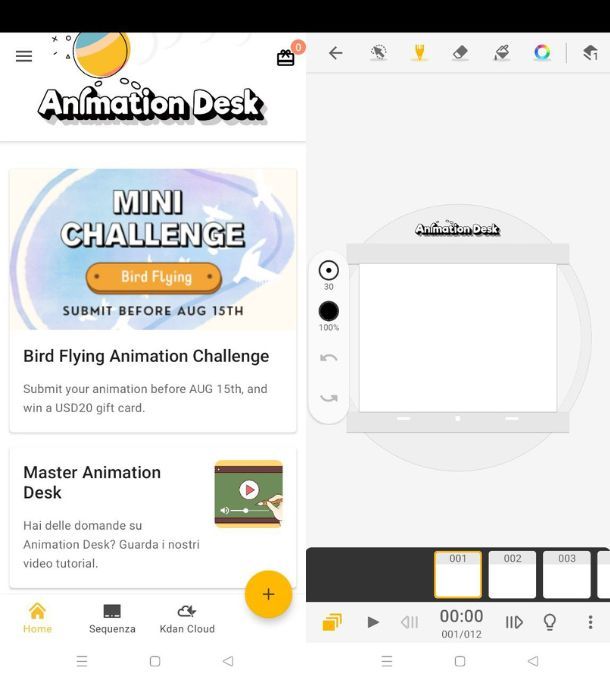
Se l'app appena menzionata non ti avesse soddisfatto o non avesse le funzioni che cerchi, allora forse queste altre applicazioni per animazione disegni possono aiutarti a realizzare l'opera che desideri.
- Animation Desk (Android/iOS/iPadOS) — applicazione con moltissimi strumenti per disegnare e capace di creare ottime animazioni.
- TweenCraft (Android/iOS/iPadOS) — qui non occorre saper disegnare. Tutti i personaggi sono preconfezionati, tu devi solo creare i dialoghi e animare la scena con gli strumenti a disposizione per creare il cartone animato.
- Animatic (Android/iOS/iPadOS) — altra applicazione per disegnare e poi animare la tua opera, esportando GIF e video per poi condividerli su Internet.
App per animazione foto
Sei un amante della fotografia ma i tuoi scatti sono troppo piatti e privi di vita? Allora quello che ti serve è un'app che ti permetta di creare il movimento laddove non c'è.
StoryZ (Android/iOS/iPadOS)
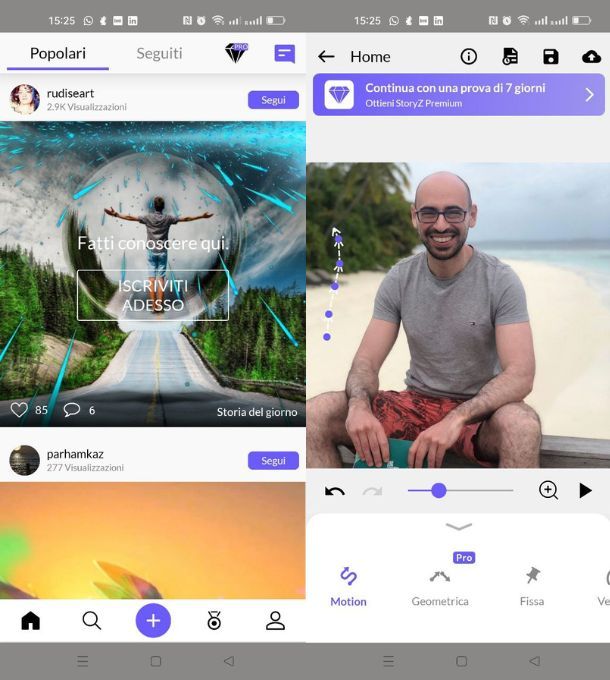
StoryZ è una delle migliori app per animazione digitale che si possano trovare in circolazione, in quanto offre una grandissima varietà d'effetti gratuiti e funzioni davvero spettacolari. La prima cosa da fare è scaricarla sul tuo dispositivo, sia esso Android (è disponibile anche su store alternativi) o iOS/iPadOS, per poi seguire un rapido tutorial sulle funzioni.
Una volta aperta, premi il pulsante + e scegli quale tipo di animazione vuoi dare alla tua foto tra l'elenco di quelle disponibili. Fatto questo prendi l'immagine dalla tua galleria e comincia a creare la magia. Essendoci moltissime animazioni le quali si creano in modi leggermente differenti, non posso fartele vedere una per una. Ti farò un esempio però, dal quale prendere spunto per i tuoi lavori.
Scegliendo la prima animazione sull'elenco, ovvero Increspatura, l'obiettivo è quello di dar vita allo sfondo lasciando il soggetto fermo. Per applicare l'animazione premi la voce Animate e poi fai tap su Motion (anche se dovrebbe essere selezionata di default). Questo strumento applica il movimento, quindi passa il dito dove vuoi che venga aggiunto tale effetto e nel senso in cui lo vuoi. La direzione del dito è ciò che determina il risultato quindi, se vuoi un effetto circolare, disegna dei cerchi mentre se vuoi a caduta, vai dall'alto verso il basso.
Una volta eseguito questo passaggio, devi andare a determinare ciò che invece resterà statico nella tua foto. Tocca quindi l'icona Fissa e poi fai tap col dito dove il movimento non dev'esserci. Questo strumento funziona a punti, creando piccole aree statiche, quindi dovrai fare diversi tap per un risultato perfetto.
Quando sei pronto a testare il risultato, premi il pulsante Play (l'icona del triangolo) e, se servono modifiche, usa la funzione Velocità per cambiare la rapidità del movimento o Cancella per togliere effetti. Quando hai finito premi l'icona del floppy disk, per salvare, e scegli qualità, durata e formato, poi premi il pulsante Esporta. Se invece cerchi app per animazione video, ti lascio al mio tutorial sulle app per creare video.
Altre app per animazione foto
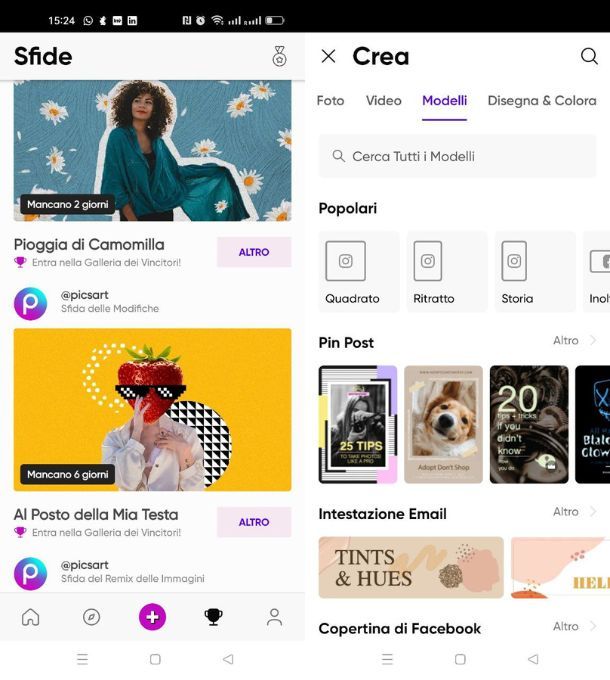
Non ti è piaciuta l'app appena consigliata? Allora prova a dare un'occhiata a queste altre che ho messo insieme per te: tra di esse potresti trovare quello che cerchi.
- PicsArt (Android/iOS/iPadOS) — una delle migliori app per editare foto in commercio, con alcuni effetti per animare le foto davvero bellissimi. Per usarli però, occorre sottoscrivere un abbonamento da 5,43 euro/mese.
- VIMAGE (Android/iOS/iPadOS) — app davvero ottima per fare praticamente qualunque cosa con le proprie foto, compreso creare fantastiche animazioni.
- Movepic (Android) — app per animare foto che vale provare per la sua grande qualità e varietà d'effetti.
App per animazione 3D
Passiamo adesso alle app per creare animazioni tridimensionali, dando vita a effetti che sembrano uscire dallo schermo del proprio dispositivo.
Toontastic 3D (Android)

L'app Toontastic 3D è proprietà di Google e permette ai giovani e ai meno giovani di creare il proprio cartone animato 3D. Scaricabile dal Play Store e store alternativi, una volta aperta si presenta come un incredibile insieme di possibilità. La prima cosa da fare è selezionare la durata della storia, premendo su una delle 3 caselle che includono quella corta da 3 parti, classica da 5 e scientifica anche da 5.
Una volta selezionato puoi scegliere se aggiungere parti alla storia tramite l'icona + basso, oppure procedere premendo sul riquadro Beginning. A questo punto scegli quale fondale deve avere questa prima parte di video, poi prendi quanti personaggi desideri tra quelli a disposizione. Puoi anche disegnarlo tu premendo sul pulsante Draw your own.
Fatto questo vieni trasportato dentro la scena, con i personaggi a schermo che puoi muovere come preferisci pigiandoci sopra col dito e trascinandoli in giro. Premi il pulsante Start per cominciare la registrazione dell'animazione, poi fai fare ai protagonisti le azioni che desideri.
Durante la registrazione, quello che dirai e i suoni intorno a te verranno registrati e incorporati nella scena. Alla fine della registrazione, puoi decidere quale musica abbinare per dare un taglio più adeguato. Quando hai finito di registrare tutte le scene, premi il pulsante Finish, dai un titolo al tuo video e poi guarda il risultato finale che ti propone l'app, il quale sarà mostrato come fossi al cinema con tanto di titoli di coda.
Bot3D Editor (iOS/iPadOS)
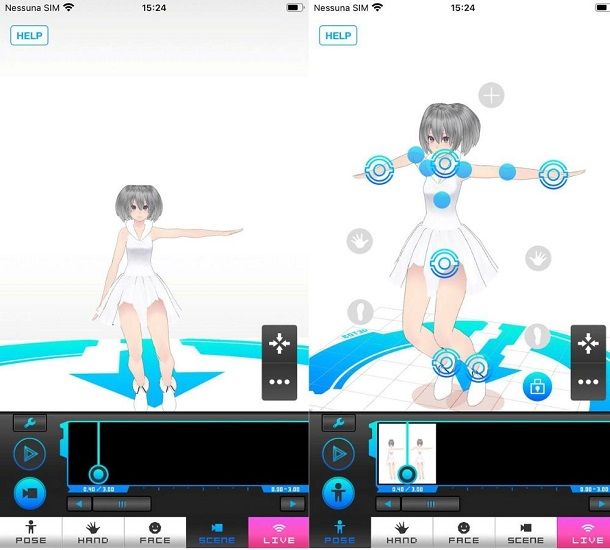
Se invece cerchi un'app per animazione iPad o iPhone in grado di gestire modelli 3D, allora Bot3D Editor fa al caso tuo. Scaricabile gratuitamente per iOS/iPadOS, ti mette a disposizione un manichino preimpostato al quale far fare praticamente qualunque movimento, andando poi a creare un video.
Una volta nella Home, hai subito a disposizione il modello in questione da animare. Facendo tap su una specifica parte del corpo ne prendi il controllo e, trascinandola, l'omino in questione eseguirà il movimento. Quando hai creato il frame, premi sull'icona dell'omino sotto il pulsante Play per catturare la scena. Puoi far fare movimenti a gambe, braccia, testa, busto e anche interpolarli tra loro, creando una scena anche molto realistica.
Ripeti poi l'operazione per tutti i frame che vuoi andare a creare concatenando i movimenti in modo organico e, quando il tuo video è pronto, premi il pulsante Play per vedere a schermo l'anteprima. Quando hai finito, fai tap sull'icona Scene, poi sui tre puntini orizzontali e infine sulla voce Export movie. Il video verrà salvato nella tua Galleria come un qualunque video.
Altre applicazioni per animazione 3D
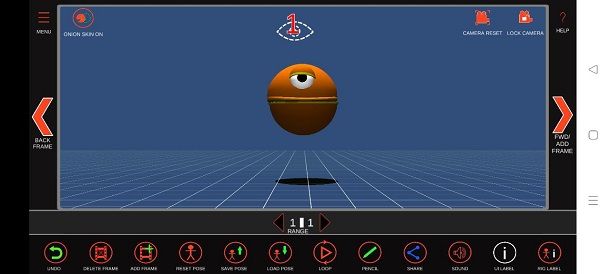
Non hai trovato quello che cerchi? Sebbene non sia un mercato molto ampio, ci sono altre applicazioni per animazioni 3D da tenere d'occhio.
- Anim8 (Android) — app che ti mette a disposizione dei modelli 3D preimpostati con i quali creare ogni genere di animazione.
- Sketch 3D (iOS/iPadOS) — applicazione avanzatissima per il disegno e l'animazione di modelli 3D. Piuttosto difficile da apprendere a causa delle sue infinite funzioni e profondità.
- Prisma 3D (Android) — anche qui è possibile disegnare e poi animare i modelli 3D creati, generando praticamente qualunque cosa.
App per animazione testi
Per finire, andiamo a vedere come poter animare dei testi per creare presentazioni ed effetti capaci di catturare l'attenzione del pubblico.
Hype Text (Android/iOS/iPadOS)
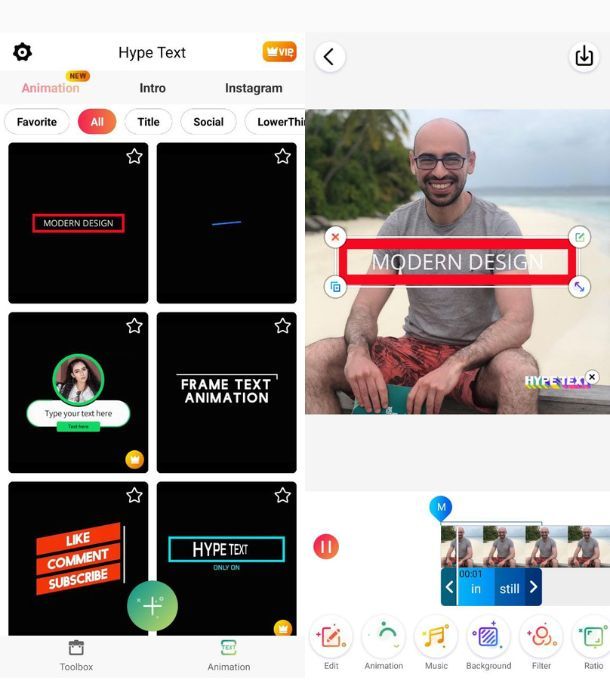
Una delle più famose e utilizzate app per testi animati sia per Android che per iOS/iPadOS, è sicuramente Hype Text. Una volta scaricata si apre con una schermata piena di anteprime di animazioni e font utilizzabili, i quali puoi selezionare liberamente.
Una volta deciso quale usare, ti viene chiesto di selezionare una foto dalla tua libreria, per poi decidere il tempo dell'animazione col pulsante Create animation. Il testo verrà aggiunto come livello del video, modificabile nel font, colore, tratto e molto altro ancora, tramite la pressione dell'icona Edit.
Se non ti piace l'animazione scelta, puoi premere l'icona Animation e ritornare alla schermata di selezione vista all'inizio. Puoi anche andare a modificare alcuni aspetti del tuo sfondo applicando filtri, la luminosità o semplicemente aggiungendo una musica che accompagni l'animazione.
Se cerchi un'app per animazione logo che ti aiuti a creare una presentazione originale, potresti usare questa per mischiare una parte grafica fissa a una testuale in movimento. Quando hai finito, premi l'icona della freccia verso il basso per scaricare la clip sotto forma di video, green screen o GIF. Puoi anche scegliere la risoluzione prima di confermare premendo sul pulsante Export.
Altre app per animazione testi
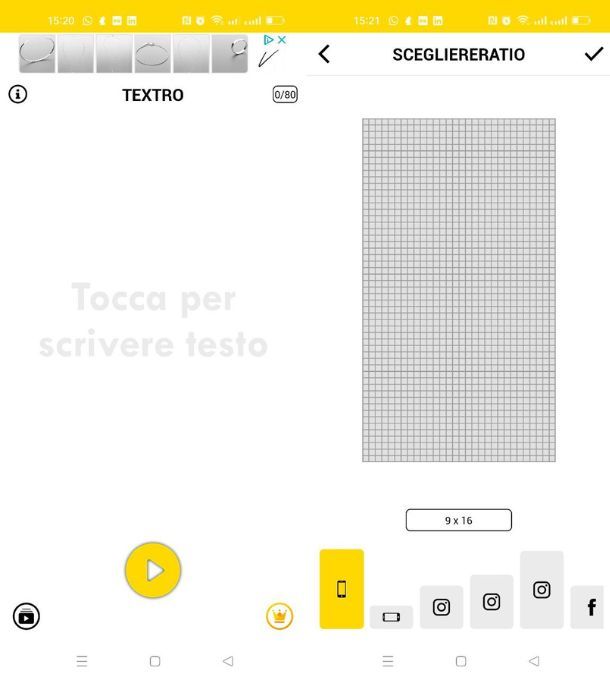
Vi sono molte altre app per animazione testi degne di nota, quindi voglio lasciarti con alcune di quelle che considero le migliori in circolazione.
- Textro (Android/iOS/iPadOS) — molto simile all'app vista in precedenza, anche qui puoi inserire testi animati sulle tue foto.
- Animated Text Creator (Android) — decisamente più avanzata e con maggiori opportunità creative, le quali potrebbero non interessare a tutti gli utenti.
- Text Animation Maker (Android) — altra ottima app per creare testi animati di ottima qualità.

Autore
Salvatore Aranzulla
Salvatore Aranzulla è il blogger e divulgatore informatico più letto in Italia. Noto per aver scoperto delle vulnerabilità nei siti di Google e Microsoft. Collabora con riviste di informatica e cura la rubrica tecnologica del quotidiano Il Messaggero. È il fondatore di Aranzulla.it, uno dei trenta siti più visitati d'Italia, nel quale risponde con semplicità a migliaia di dubbi di tipo informatico. Ha pubblicato per Mondadori e Mondadori Informatica.






